
Teniendo preparadas las imágenes de Windows 2008 Server, Windows 7 y Ubuntu (Desktop) nos dispondremos a realizar la instalación de los 3 SO en el mismo orden en que se han nombrado.
La primera instalación será Windows 2008 Server, crearemos una máquina virtual con 55 Gb (VMware) e insertaremos la ISO de WServer.
Una vez lleguemos a la tabla de particiones, crearemos 3 particiones con el siguiente tamaño:
-Partición 1 de 30 GB para posterior instalación de Windows 7
-Partición 2 de 10 GB para archivos
-Partición 3 de 15 GB para la instalación de Windows 2008 server
Quedaría algo parecido a;
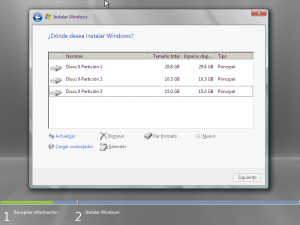
No daremos formato a las particiones. Seguiremos el asistente de instalación hasta terminar, una vez terminado apagaremos la máquina.
Ahora, crearemos un nuevo disco (que estará dirigido a la instalación de Ubuntu) de 15 GB, que por el momento no haremos nada con él hasta más adelante.
Buscaremos la imagen de Windows 7 y la insertaremos en la Máquina Virtual. Arrancaremos la máquina y nos dirigiremos a la BIOS para poner el CD (ISO) en el arranque.
Esperaremos a que nos salte la tabla de particiones y usaremos la partición de 30 GB para su instalación.
Nos quedaría algo parecido a;
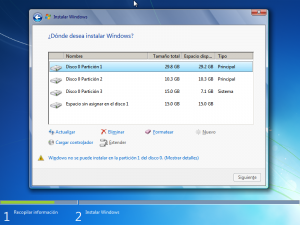
Tras este paso, terminaríamos la instalación con el asistente y apagaríamos la máquina.
Ahora, cogeremos la imagen de Ubuntu y comenzaremos de nuevo la instalación. Cuando lleguemos a la tabla de particiones, tendremos que dar formato al disco de 15 GB previamente creado. Nos dispondremos a realizar las siguientes particiones:
1ª partición “/boot” con un tamaño de 512 MB de tipo primaria (ext4) al principio.s
2ª partición “/swap” con un tamaño de 2048 MB de tipo primaria (Área de intercambio) al principio.
3ª partición “/home” con un tamaño de 4096 MB de tipo primaria (ext4) al final.
4ª partición “/” con un tamaño de 7 GB (lo que sobra) de tipo primaria (ext4) al principio.
NO TOCAR DISPOSITIVO DONDE INSTALAR EL CARGADOR DE ARRANQUE
Quedaría algo parecido a;
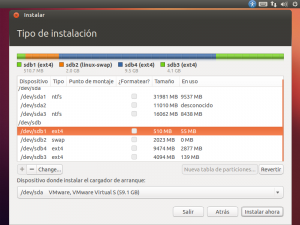
Tras seguir estos pasos, ya tendríamos instalados nuestros 3 sistemas operativos funcionando.
Por defecto, como hemos instalado el Grub al instalar Ubuntu, cada vez que iniciemos la máquina, podremos elegir qué sistema operativo queremos elegir, aunque por defecto si no seleccionamos ninguno, arrancará Ubuntu.
Si queremos modificar el tiempo que tarda en iniciar el Sistema Operativo (que por defecto son 10 segundos) nos dirigiremos al directorio “/boot/grub/” y editaremos el fichero “grub.cfg”. Nos dirigimos a la línea “set_timeout” que por defecto son 10 segundos, y lo configuraremos con 19 segundos. Nos quedará así;
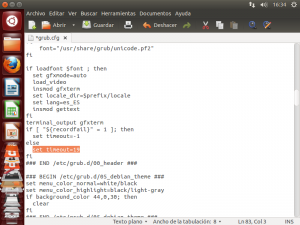
Si queremos cambiar el sistema operativo a iniciar podemos cambiarlo en este mismo fichero, o de una manera más sencilla, podemos instalar el “Grub-Customizer”, que es una aplicación gráfica con la que lo podrás cambiar fácilmente. Aquí tenéis los comandos para instalarlo:
http://www.noobslab.com/2012/11/install-grub-customizer-302-in-ubuntu.html
Procederemos a la instalación de Gnome-Panel (para ello, haremos un apt-get update primero). Seguidamente apt-get install gnome-panel. Ya podréis elegir vuestra “interfaz”.

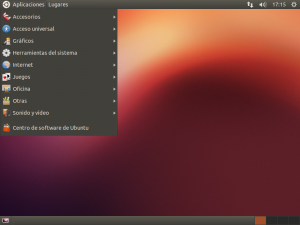
Trabajo realizado por: *** Marta Rosado, Julio Pámpano, Albert Palau y Daniel Martín ***